Como desativar os artigos na nova página de guia do Chrome para Android e iPhone

O Google Chrome para Android, iPhone e iPad mostra "artigos sugeridos" da Web em sua página "Nova guia". Você pode ocultá-los se preferir limpar a página Nova guia e evitar as distrações.
Se você fez login no Chrome com sua Conta do Google, o Google usa sua atividade na Web e no aplicativo para escolher esses artigos sugeridos.
Android
Em um dispositivo Android, você não pode realmente desabilitar as sugestões de artigos, mas pode ocultá-los para que não sejam tão perturbadores.
Toque na seta à direita de "Artigos para você" no topo da lista de artigos na página Nova guia do Chrome.

Isso reduz a lista de artigos sugeridos e você não os verá mais.
Você pode tocar na seta novamente para expandir a lista e visualizar seus artigos sugeridos, se quiser.
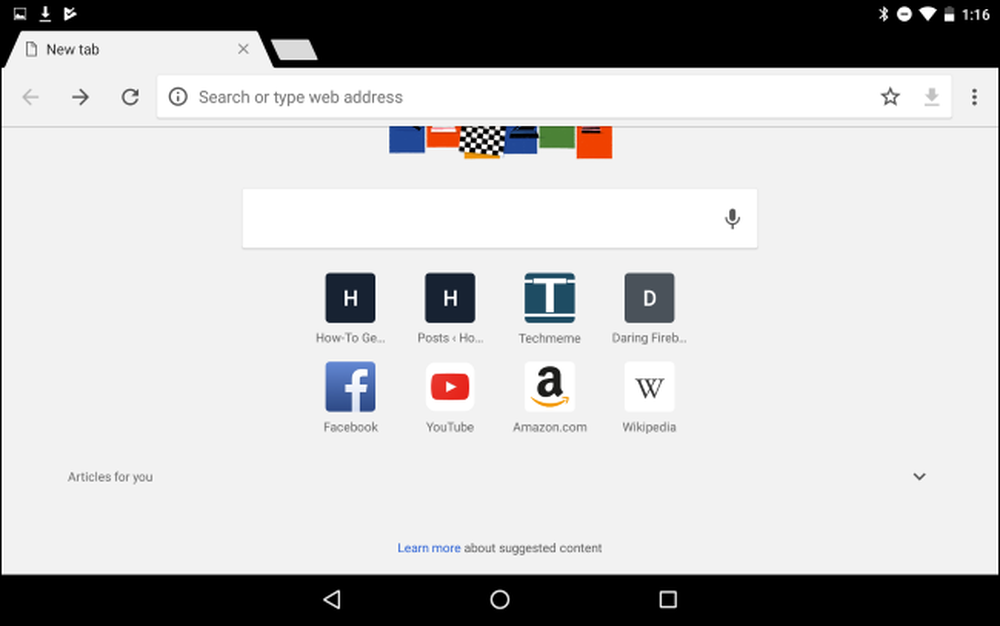
iPhone e iPad
No iPhone e no iPad, você não pode recolher artigos sugeridos para ocultá-los do jeito que você pode no Chrome, mas pode desativá-los para que eles apareçam na sua nova página de guia.
Toque no botão de menu no canto superior direito do aplicativo do Chrome e, em seguida, toque na opção "Configurações".
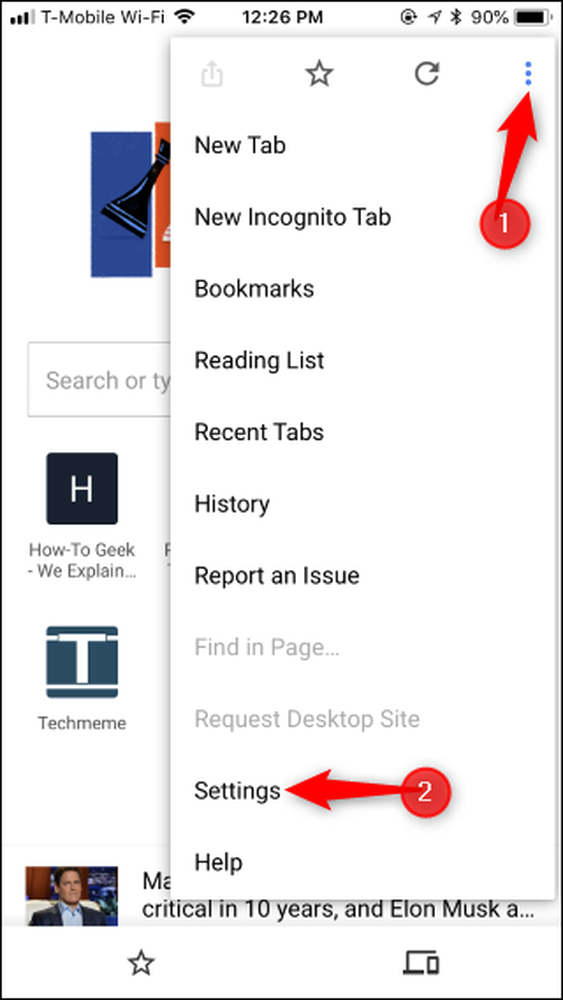
Em Avançado, desative o controle deslizante "Sugestões de artigos". Isso desativa imediatamente os artigos sugeridos na página Nova guia do Chrome.
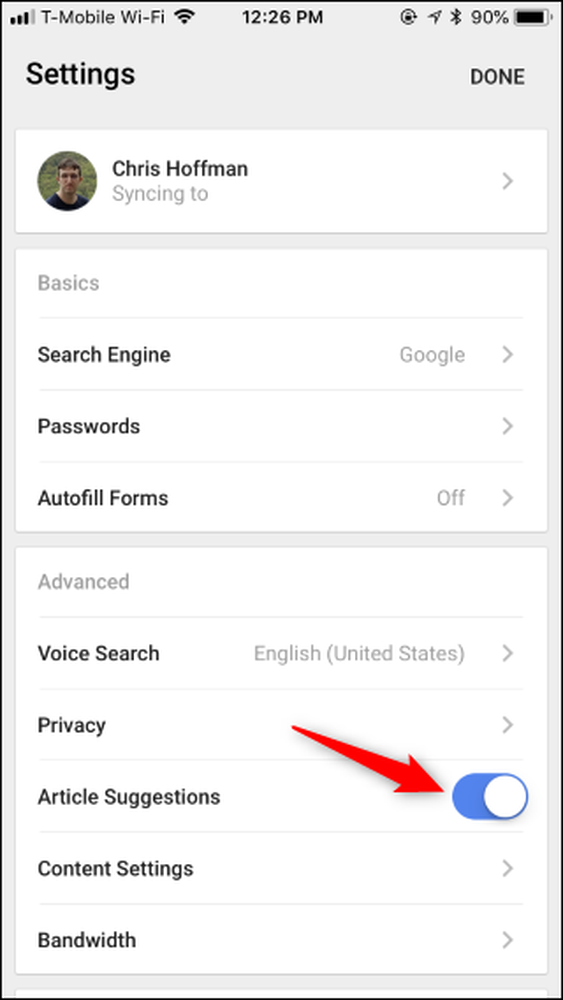
Essa configuração não é sincronizada entre seus dispositivos. Desse modo, você terá que desativar as Sugestões de artigos separadamente em todos os dispositivos móveis que você usa.
Se você não se importar em ver artigos sugeridos, mas, às vezes, ver um artigo que não deseja mais na sua página Nova guia, descarte o artigo sugerido. Basta tocar em um dos artigos e deslizar para a esquerda ou direita para removê-lo da página "Nova guia".




